نحوه غیرفعال کردن آنتی ویروس نود 32 یا NOD32 در ویندوز 10 و 8 و 7 بسیار ساده است. گاهی ممکن است برای نصب یک برنامه یا… مجبور به غیر فعال کردن NOD32 باشید. در این مقاله قصد داریم نحوه خاموش کردن ESET NOD32 در کامپیوتر را به شما آموزش دهیم، در ادامه همراه داتیس نتورک باشید.
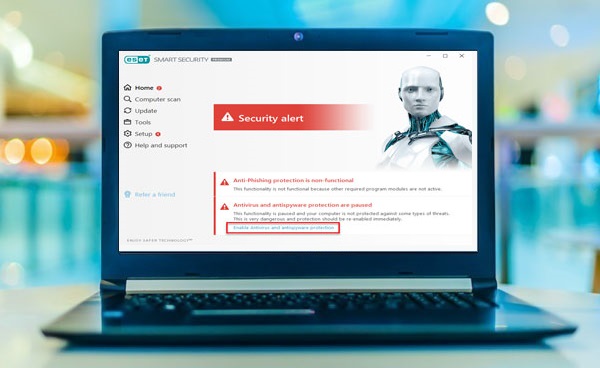
آموزش غیرفعال کردن آنتی ویروس نود 32
NOD32 یک آنتی ویروس قدرتمند می باشد که تاکنون برای پلتفرم های مختلفی از جلمه ویندوز، لینوکس، اندروید، Windows Phone و… منتشر شده است.
این برنامه یکی از کاربردی ترین نرم افزار های ضد ویروس می باشد که از کامپیوتر در برابر بدافزار ها دفاع می کند.
اگر به دنبال راهی برای غیرفعال کردن NOD32 هستید، کافی است روش زیر را مطالعه کنید.
نحوه خاموش کردن ESET NOD32
برای غیرفعال کردن آنتی ویروس نود 32 مراحل را به ترتیب انجام دهید.
ابتدا وارد این آنتی ویروس شده و در منوی سمت چپ روی Setup کلیک کنید.
در صفحه باز شده، چندین گزینه را مشاهده خواهید کرد، روی Computer Protection بزنید.
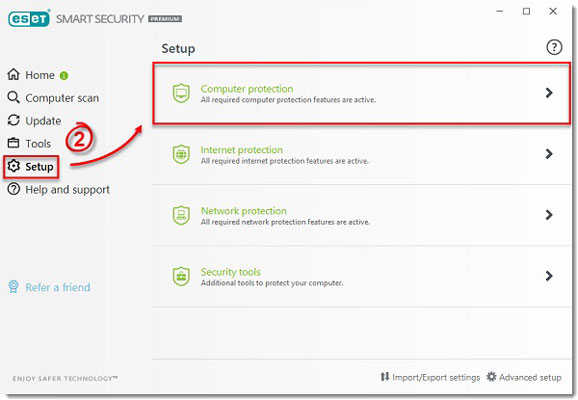
برای غیرفعال کردن آنتی ویروس نود 32 در صفحه جدید گزینه Pause Antivirus and antispyware protection را انتخاب کنید.
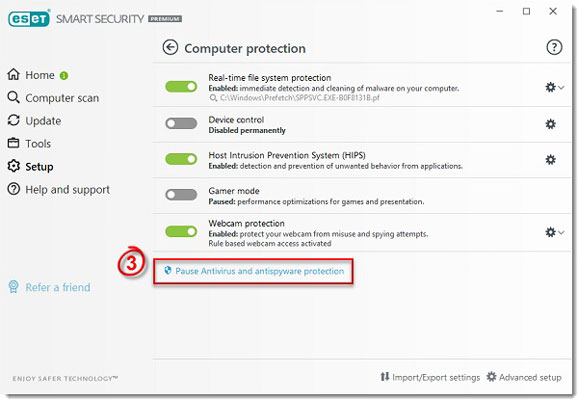
روی منو کشویی کلیک کرده و زمانی که می خواهید آنتی ویروس غیرفعال باشد را انتخاب کنید.
سپس برای ذخیره تنظیمات اعمال شده روی Apply کلیک کنید.

حالا این آنتی ویروس برای مدتی که تعیین کردید، غیرفعال خواهد بود و پس از آن دوباره به فعالیتش ادامه خواهد داد.
نکته: پس از تمام شدن زمان تعیین شده، چک کنید NOD32 دوباره فعال شده باشد.
امیدواریم مقاله نحوه خاموش کردن NOD32 در کامپیوتر برای شما مفید بوده باشد.
داتیس نتورک را در شبکه های اجتماعی دنبال کنید.